Come rimuovere il collegamento dell'autore del commento di WordPress
Pubblicato: 2022-11-14Una sezione di commenti attiva è un enorme vantaggio per la SEO, ma in alcuni casi è meglio per la SEO del tuo sito se rimuovi il link dell'autore del commento di WordPress. Gli operatori di Black Hat SEO utilizzano sistemi sofisticati per rilasciare i loro collegamenti spam su siti Web ignari. Non permettere a questi operatori spietati di utilizzare la funzionalità dei commenti integrata di WordPress per rubare il tuo succo di link SEO!
Quindi, come potrebbe il collegamento dell'autore del commento di WordPress essere un problema?
Chiariamo innanzitutto quali sono i problemi, come funzionano e quanto possono diventare seri. Quindi, descriveremo come gestire i collegamenti a siti Web contenenti spam. Dopodiché, forniremo istruzioni su modi sia cosmetici che più permanenti per rimuovere il collegamento dell'autore del commento di WordPress.
La soluzione cosmetica sopprime semplicemente la visualizzazione del collegamento dell'autore del commento di WordPress. Il link c'è ancora ma non viene mostrato. L'opzione nucleare rimuove completamente il campo URL dal modulo dei commenti di WordPress, quindi i collegamenti degli autori dei commenti non esisterebbero mai.
L'impostazione predefinita di WordPress abilita l'abuso dei commenti
L'impostazione predefinita di WordPress è più gentile con i terroristi spam che con gli utenti reali. Il campo dell'URL del sito Web, che diventa il collegamento dell'autore del commento, è la fonte più comune di spam di WordPress.
Permette a chiunque disponga di un indirizzo email valido di lasciare un commento. In teoria, ciò consente alle persone di lasciare commenti senza esporre la propria identità.
Da un lato, ciò potrebbe migliorare il coinvolgimento degli utenti. Le persone possono commentare senza timore di identificazione o molestie per aver espresso un'opinione contraria. In pratica, questo anonimato è un'opportunità per gli spammer.
Fortunatamente, anche per impostazione predefinita di WordPress, questo link ha un attributo no-follow. È un segnale per i motori di ricerca che non dovrebbero seguire i collegamenti nei singoli commenti.
Quanto può diventare grave l'abuso di commenti?
Un'alta percentuale di utenti scrive commenti online con la sola intenzione di intrufolarsi nel collegamento del proprio sito Web (URL). È un modo così semplice per ottenere un backlink da siti Web autorevoli!
Quel succo SEO "cattivo" può affondare un sito Web nuovo o in difficoltà. Può negare tutto il buon lavoro che fai in altri aspetti SEO. Quei link di lisciviazione del succo indicano a Google che il tuo sito ha bisogno di miglioramenti. Segnala che il tuo sito non è un'autorità di prim'ordine, indipendentemente dal tuo settore.
Commenti fastidiosi o dannosi potrebbero anche scoraggiare i visitatori in buona fede. Per aggiungere la beffa al danno, se i tuoi visitatori fanno clic sui link dell'autore, li deviano dal tuo sito. Lo scopo della creazione di ottimi contenuti è convincere i visitatori a restare e interagire con te!
Un'ulteriore preoccupazione per i siti con piani di hosting più economici e limitati è che l'aumento del traffico dei bot potrebbe inghiottire il traffico e l'allocazione della larghezza di banda abbastanza rapidamente.
La soluzione è impedire che lo spam di dirottamento del succo appaia sul tuo sito WordPress, ma accettare commenti da utenti reali.
Modi per controllare i commenti spam in WordPress
L'elenco degli strumenti WordPress integrati per farlo è:
- Blocco IP: un'attività manuale senza fine contro gli spambot con enormi risorse e infiniti nuovi IP.
- Filtra o escludi determinate parole: vai su Impostazioni >> Impostazioni discussione >> Tasti commenti non consentiti .
- Obbliga gli utenti a registrarsi prima di commentare: vai su Impostazioni >> Impostazioni discussione >> Altre impostazioni dei commenti . Seleziona sia " L'autore del commento deve compilare il nome e l'e-mail " che " Gli utenti devono essere registrati e loggati per commentare ".
- Disabilita i commenti per l'intero sito: vai su Impostazioni >> Impostazioni discussione >> Impostazioni post predefinite . Deseleziona " Consenti alle persone di inviare commenti sui nuovi post ".
- Disabilita i commenti per un post specifico. Durante la modifica o la creazione di una pagina, fai clic sull'icona Impostazioni. Vai a Impostazioni pagina >> scheda Discussione . Seleziona la casella " Consenti commenti ".
- Conserva tutti i commenti per moderazione e approvazione manuale: un compito impossibile se hai un sito occupato. Vai su Impostazioni >> Impostazioni discussione >> Prima che appaia un commento >> “Il commento deve essere approvato manualmente ”.
- Abilitare “ L'autore del commento deve avere un commento precedentemente approvato ” per alleggerire il carico di controllo dello spam. Tuttavia, tale impostazione funzionerà solo se hai abilitato i cookie per salvare il nome, l'e-mail e il sito Web del commentatore per velocizzare i commenti futuri.
- Controlla l'impostazione di abilitazione/disabilitazione dei cookie nella parte superiore della pagina Impostazioni > Impostazioni discussione >> Altre impostazioni dei commenti . Deseleziona la casella di controllo " mostra i cookie di attivazione dei cookie dei commenti, consentendo l'impostazione dei cookie degli autori dei commenti ". Se deselezioni questa opzione costringerà gli spammer a registrarsi nuovamente ogni volta, tuttavia, potrebbe irritare gli utenti in buona fede.
- L'impostazione " Trattieni il commento per moderazione se contiene un numero X di collegamenti ipertestuali " non è molto efficace in questo caso particolare perché il collegamento spam proviene dal campo URL del modulo di commento standard. Puoi inibire in qualche modo gli spammer più opportunisti. Vai su Impostazioni >> Impostazioni discussione >> Moderazione commenti >> “Trattieni un commento in coda se contiene “x o più collegamenti” . L'impostazione predefinita di WordPress è 2, ma ti suggeriamo di cambiarla in 1.
- Filtra i commenti con plugin antispam come Akismet.
- Aggiungi un Captcha al modulo dei commenti per eliminare i bot spam al primo turno. Potrebbe aggiungere un confine tra te e gli utenti in buona fede, ma è una funzione preziosa su un sito ad alto traffico.
Questi strumenti integrati daranno semplicemente fastidio agli spammer determinati. A meno che non rimuovi la casella di testo dell'URL del sito Web dal modulo di commento standard di WordPress, sarai sempre sotto controllo dello spam. Inoltre, l'URL del sito Web incriminato rimarrà sul back-end del tuo sito Web (vedi immagine 1), dove potrebbe influenzare la SEO in piccola parte.
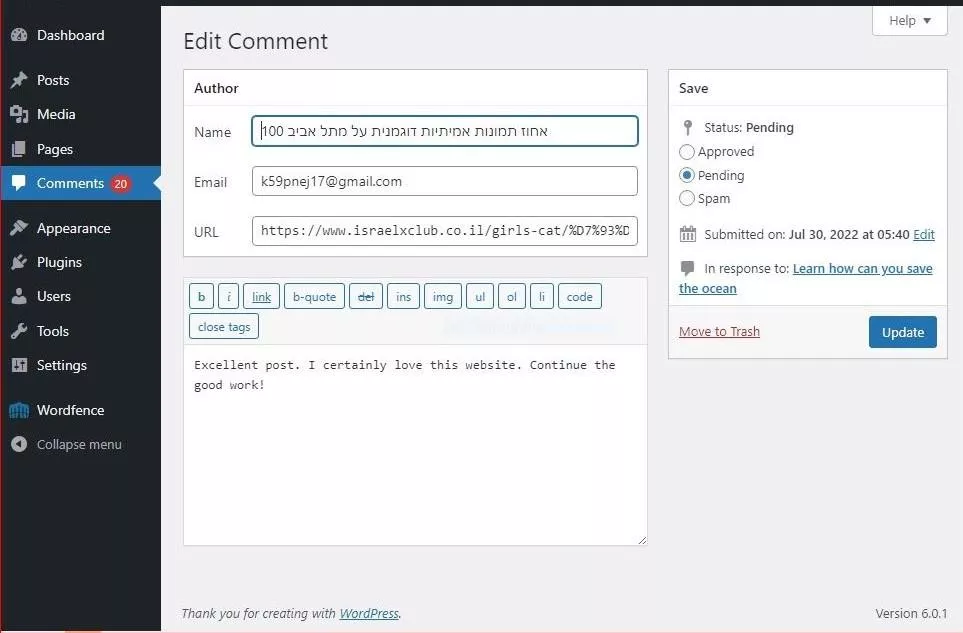
I migliori consigli prima di iniziare
In alcuni casi (abbiamo specificato i dettagli di seguito), la disattivazione del collegamento dell'autore del commento non rimuoverà i collegamenti esistenti dell'autore del commento ovunque nel sito. Dovrai ripulire manualmente i vecchi commenti.
Inoltre, durante la nostra ricerca per questo tutorial, ci siamo imbattuti in alcune guide che consigliano, per vari motivi, di modificare l'attributo predefinito no-follow in do-follow. Siamo fortemente in disaccordo con questo consiglio. Usa piuttosto uno dei tanti altri modi per rimuovere retroattivamente i link degli autori dei commenti sul tuo sito che abbiamo elencato di seguito.
Continua a leggere per il nostro elenco di modi per implementare una soluzione cosmetica o l '"opzione nucleare" per prevenire e rimuovere i collegamenti agli autori di spam.
L'opzione cosmetica: blocca la visualizzazione del collegamento dell'autore del commento
Esistono diversi modi per vietare la visualizzazione (disabilitazione o occultamento) del campo dell'URL del sito Web sui commenti pubblicati. Nascondere questi collegamenti renderà la sezione dei commenti più attraente, ma il collegamento all'URL del sito Web rimarrà comunque sul back-end di WordPress. Questi collegamenti aumentano notevolmente il numero dei tuoi collegamenti interni no-follow, che potrebbero influenzare in piccola parte il tuo SEO .

Rimuovili utilizzando uno dei metodi automatici riportati di seguito o manualmente. Puoi utilizzare uno strumento SEO avanzato come SEMRush o Yoast per aiutarti a identificare tutti i rimanenti link interni no-follow.
Opzione cosmetica 1: plug-in gratuito per bloccare la visualizzazione del collegamento dell'autore del commento
Il servizio gratuito "Nascondi collegamento autore commenti" è ampiamente raccomandato da diversi siti di recensioni di plug-in. Tuttavia, il creatore non lo ha aggiornato per un po', il che, per noi, è motivo di preoccupazione. Non rimuove il campo dell'URL del sito Web, disabilita solo il collegamento dell'autore del commento in modo che i collegamenti non siano visibili pubblicamente.
In alternativa, potresti prendere in considerazione la versione gratuita di Comment Link Remove e Other Comment Tools. L'opzione premium rimuove il campo URL (simile al plug-in PerfMatters di seguito), oltre a offrire funzioni aggiuntive.
Opzione cosmetica 2: blocca la visualizzazione del collegamento URL dell'autore del commento tramite functions.php
Consigliamo vivamente di utilizzare un plug-in per modificare functions.php. La modifica delle funzioni nel file functions.php del tuo tema dovrebbe essere lasciata agli utenti avanzati che lo fanno per ragioni molto specifiche. Puoi utilizzare lo snippet di seguito nel plug-in Code Snippets consigliato come mostrato nell'immagine 2:
add_filter( 'get_comment_author_link', 'remove_comment_author_link', 10, 3 ); function remove_comment_author_link( $return, $author, $comment_ID ) { return $author; } 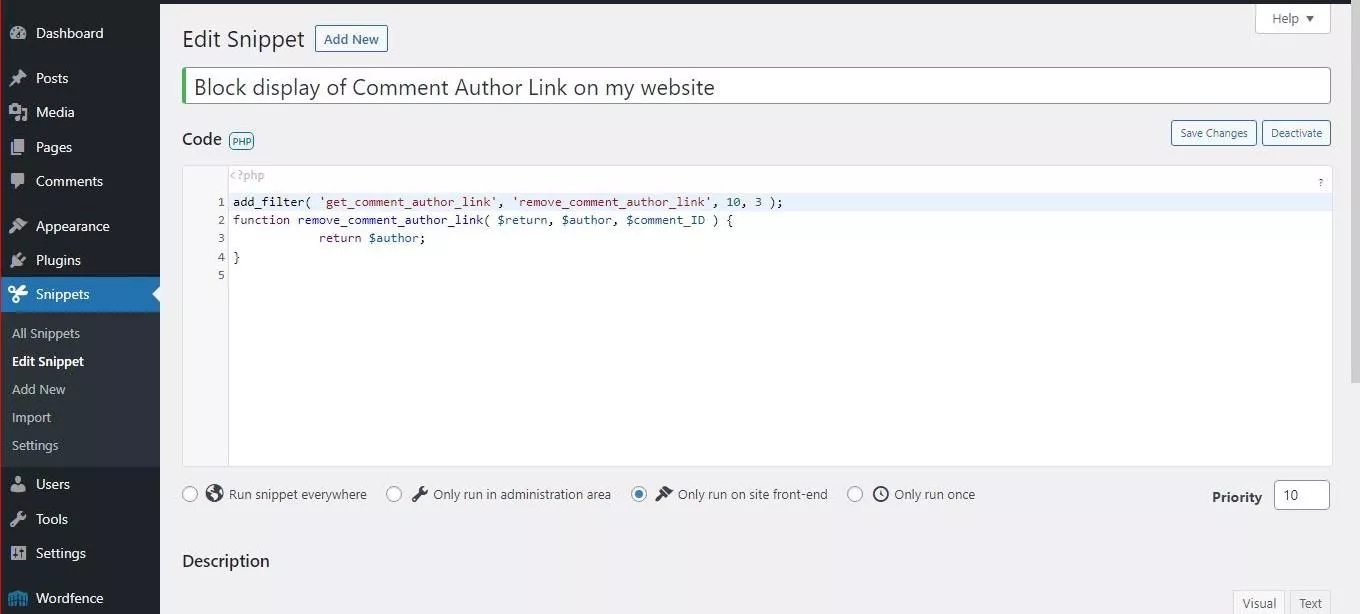
Nota : il campo dell'URL del sito Web sarà ancora visibile nel modulo di commento standard di WordPress. Se il visitatore completa il campo, l'URL sarà visibile a un amministratore di WordPress, come si può vedere nell'immagine 3. I collegamenti dell'autore del commento verranno rimossi sia dai commenti nuovi che da quelli esistenti, come si può vedere nell'immagine 4.
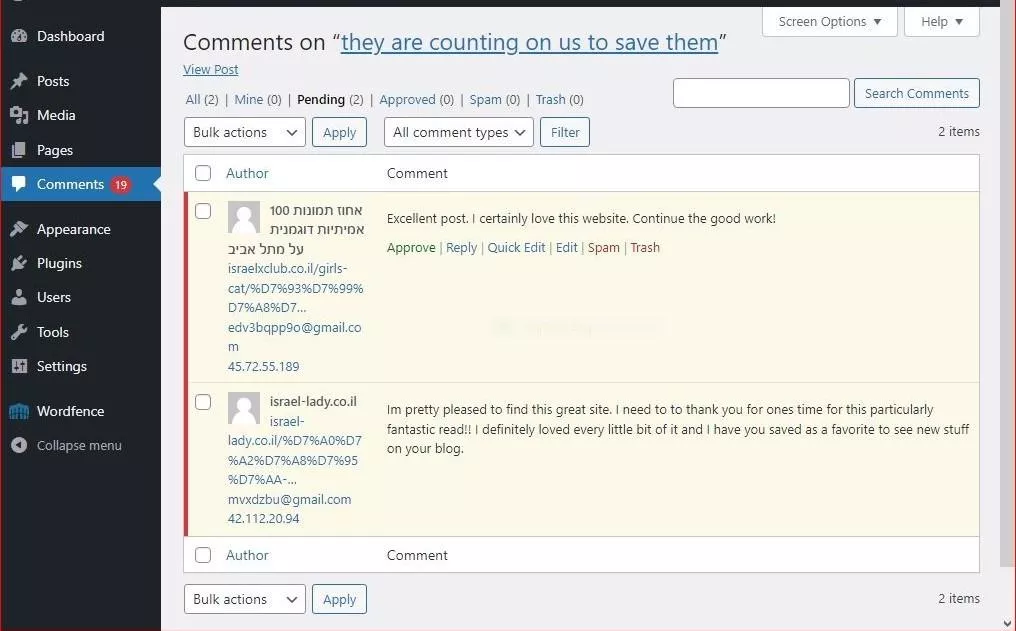
Con questo metodo, i link dell'autore del commento verranno rimossi dai commenti nuovi ed esistenti (vedi immagine 4).
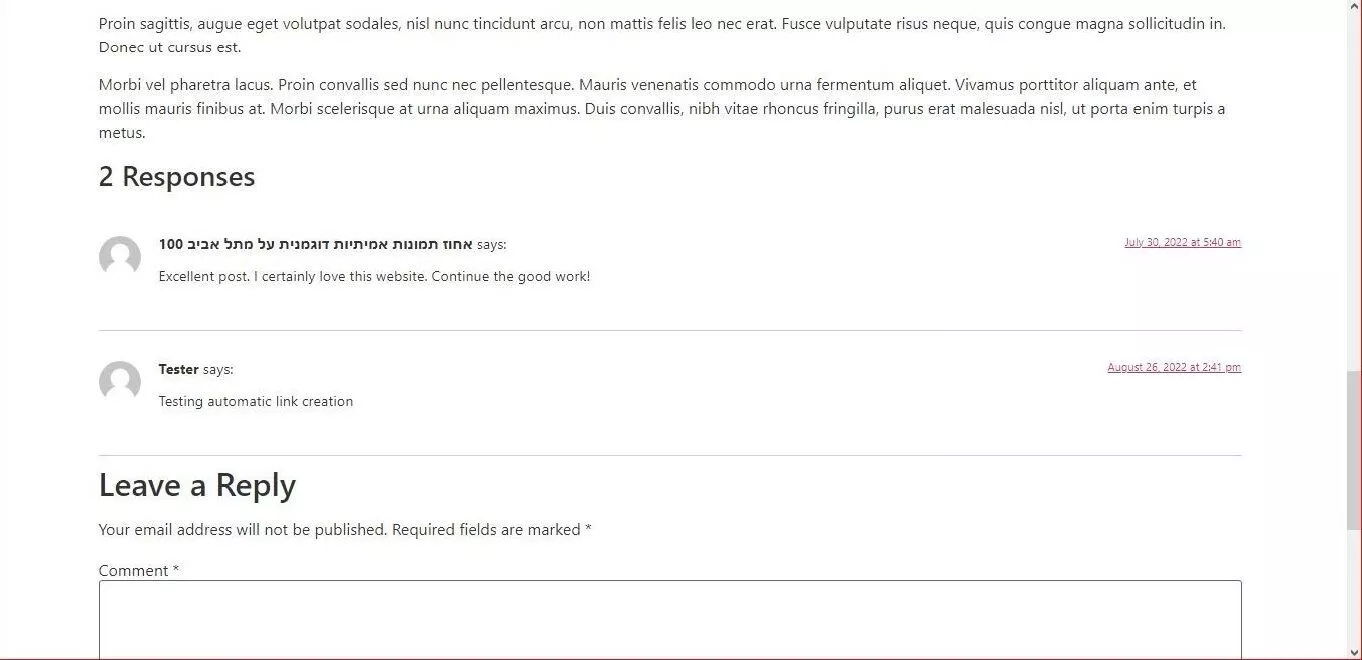
L'opzione nucleare: rimuovere il campo dell'URL del sito Web dal modulo dei commenti di WordPress
Opzione nucleare 1: blocca la visualizzazione del campo URL nel modulo dei commenti di WordPress tramite CSS
WordPress utilizza la classe comment-form-URL per visualizzare l'URL del sito Web dell'autore nel modulo di commento standard di WordPress. Puoi modificare questa classe aggiungendo CSS a livello di sito alle impostazioni di aspetto del tuo tema come mostrato nell'immagine 5:
Vai a: Aspetto >> Temi >> Personalizza >> CSS aggiuntivo. Copia quanto segue e incollalo nel blocco CSS:
.comment-form-url{ display:none; } 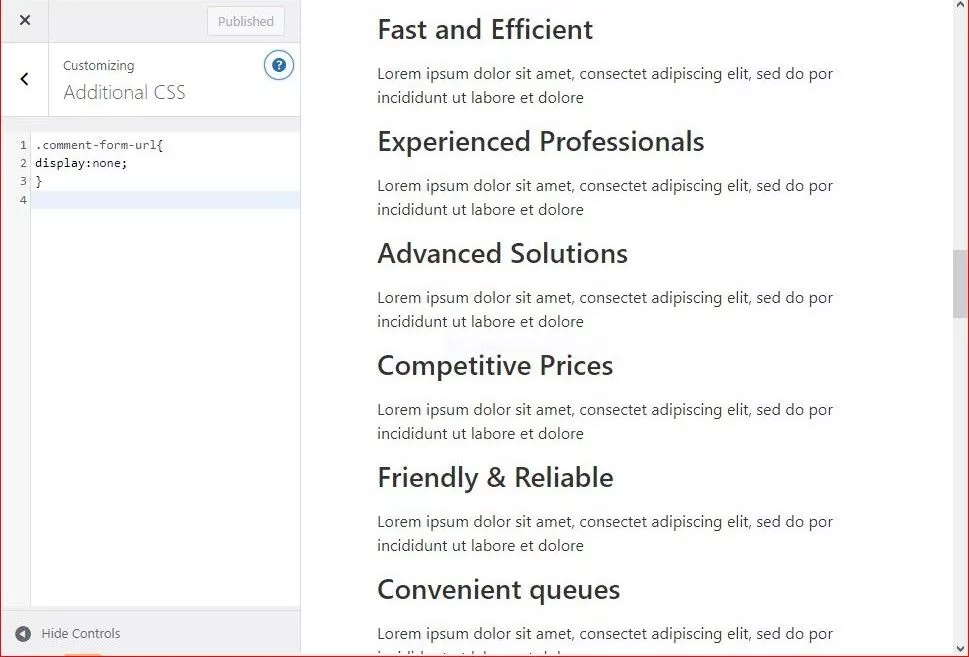
Nota : questo CSS blocca il campo dell'URL del sito Web nel modulo di commento standard di WordPress. L'autore del commento non può fornire un URL del sito Web, quindi WordPress non creerà un collegamento all'autore del commento.
Ciò che rende diversa questa opzione è che il campo dell'URL del sito Web sarà ancora visibile (anche se vuoto). Un amministratore può modificare il commento dalla fine di WordPress. Questa è una buona opzione se desideri consentire i backlink selezionati manualmente, anche se dovrai inserire tu stesso l'URL del sito Web durante la moderazione. I commenti esistenti altrove sul sito Web rimarranno invariati. Dovrai comunque ripulire manualmente altri link spam.
Opzione nucleare 2: utilizzare un plug-in per rimuovere il campo URL dal modulo WordPress
Vi è una tendenza crescente a raggruppare diverse funzioni in un'unica offerta, ad esempio plug-in in bundle creati per armonizzare tutte le metriche delle prestazioni.
Il plug-in di ottimizzazione Perfmatters rimuove le funzioni WordPress non necessarie come stili/JS WooCommerce inutilizzati, feed, XML-RPC e altri elementi.
Eseguire un'installazione e un'attivazione standard del plug-in. Passare a "Impostazioni >> menu Perfmatters >> Opzioni >> Generale. Scorrere verso il basso. Abilita l'opzione "Rimuovi URL commenti" e salva.
Nota : il plug-in PerfMatters rimuove il campo dell'URL del sito Web dal modulo dei commenti standard di WordPress e rimuove i collegamenti da tutti i commenti esistenti. Ciò che rende diversa questa opzione è che puoi attivarla o disattivarla semplicemente selezionando/deselezionando un campo nelle impostazioni del plug-in.
Opzione nucleare 3: rimuovere il campo URL dal modulo dei commenti di WordPress utilizzando uno snippet di codice
Non consigliamo di modificare le funzioni nel file functions.php del tuo tema. Ti consigliamo di utilizzare il plug-in Code Snippets come si può vedere nell'immagine 6, utilizzando questo snippet:
add_filter('comment_form_default_fields', 'unset_url_field'); function unset_url_field($fields){ if(isset($fields['url'])) unset($fields['url']); return $fields; } 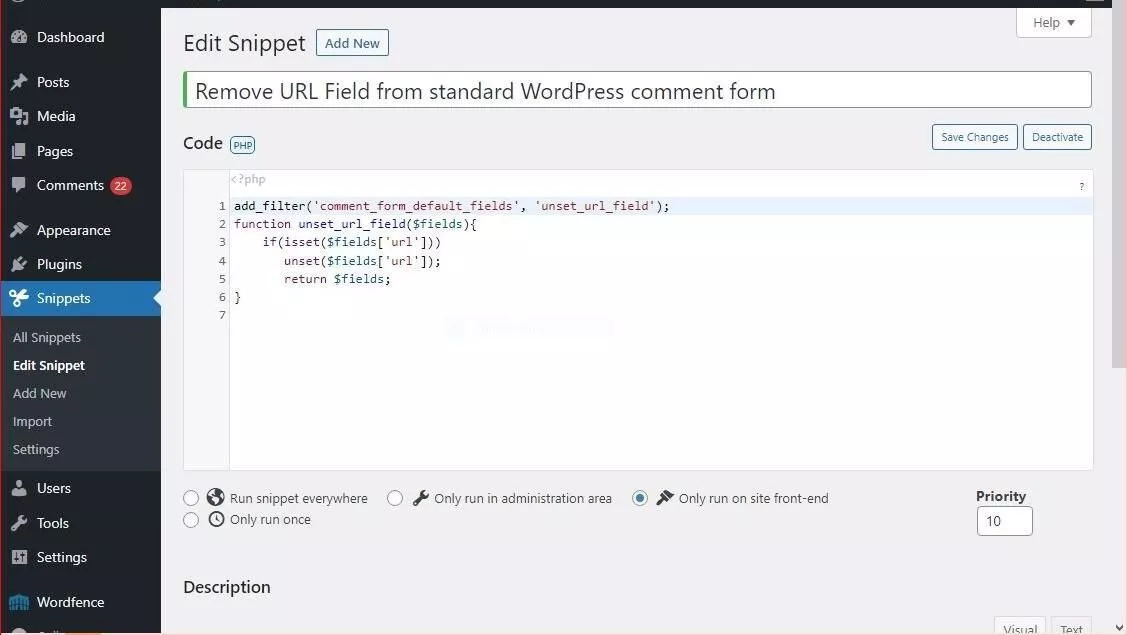
Nota : il campo dell'URL del sito Web non verrà più visualizzato nel modulo di commento standard di WordPress, quindi WordPress non creerà un collegamento all'autore del commento. Tuttavia, il campo URL sarà ancora visibile (anche se vuoto) se un amministratore desidera modificare il commento durante la moderazione. I commenti esistenti altrove sul sito Web rimarranno invariati.
Come accennato in precedenza, questa è una buona opzione se si desidera consentire i backlink selezionati manualmente. Dovrai inserire tu stesso l'URL del sito web durante la moderazione. Ricorda che i commenti esistenti altrove sul sito Web rimarranno invariati, quindi dovrai ripulire manualmente tutti i collegamenti spam.
Conclusione
La presenza di un URL del sito Web nel modulo dei commenti è la principale fonte di spam sui siti WordPress. Sebbene non esista un'impostazione predefinita per disabilitare il collegamento dell'autore dei commenti o rimuovere gli URL dei siti Web per i moduli di commento di WordPress, esistono molti altri modi semplici e sicuri per impedire agli spammer di dirottare il succo del collegamento.
I commenti spam possono essere molto dannosi per il posizionamento del tuo sito web. Ti consigliamo di prendere a cuore la lotta fin dall'inizio.
